
- Головна
- Поради та допомога
- Як легко перенести свої додатки і дані налаштування зі свого старого смартфона на новий
Як легко перенести свої додатки і дані налаштування зі свого старого смартфона на новий
Для користувачів операційної системи Android перенесення додатків з даними не є проблемою – ця ОС в сучасному її вигляді надає відразу кілька інструментів для вирішення завдання. У цій статті ми детально розглянемо:

Чохол для смартфону Armorstandart Unit MagSafe for Apple iPhone 13 Black (ARM66936)
+6 ₴ на бонусный рахунок
Автомобільний зарядний пристрій Gembird 2xUSB-C PD 20W (TA-UC-C2PD40-CAR-01)
+2 ₴ на бонусный рахунокЗміст статті
- Як включити сервіс резервного копіювання, щоб перенести додатки з телефону на телефон
- Як відновити додатки і сервіси на новому Android-смартфоні
- Як перевірити обсяг даних для перенесення на новий телефон
- Як перенести СМС з Андроїда на Андроїд
- Переносимо контакти з одного телефону Андроїд на інший
- Як перенести календар з Андроїда на Андроїд
- Поради щодо перенесення додатків з телефону на телефон
В першу чергу ознайомимося з офіційним керівництвом від компанії Google, так як це найбільш безпечний і стабільний спосіб «трансплантації» даних.
Як включити сервіс резервного копіювання, щоб перенести додатки з телефону на телефон
Резервне копіювання даних – функція, що дозволяє створити резервну копію всіх файлів, налаштувань, додатків і даних акаунтів, які зберігаються на вашому телефоні. Ця функція дозволяє в будь-який момент відновити ці дані на іншому смартфоні. Активувати її легко:
- зайдіть в налаштування;
- перейдіть в меню «Облікові записи та синхронізація»;
- активуйте відповідний повзунок – тут же ви можете синхронізувати окремі важливі додатки або відмовитися від синхронізації, якщо ті чи інші програми не хочете переносити.
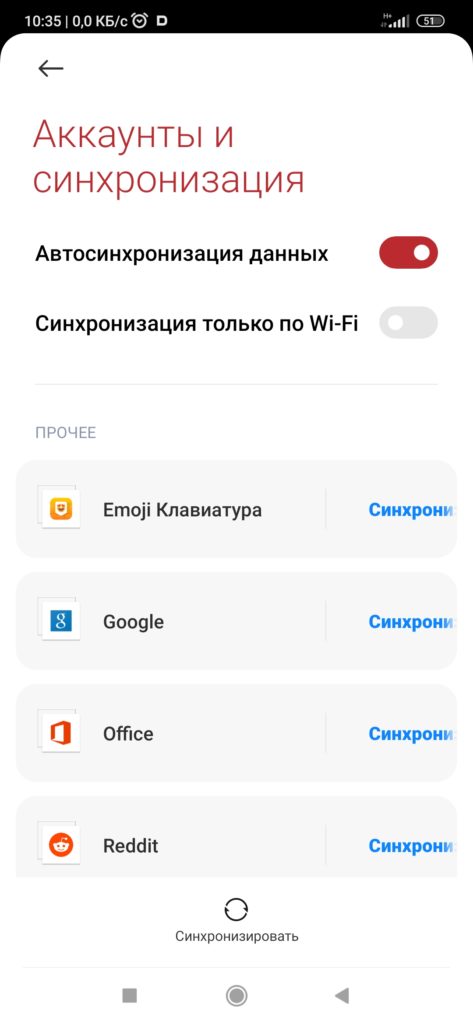
Варто розуміти, що інтерфейс налаштувань і навіть розташування окремих опцій може відрізнятися у різних версій Android. Свою лепту вносять і виробники смартфонів – в деяких випадках дизайнери і художники кастомних оболонок також змінюють розташування елементів. Рятує ситуацію рядок пошуку, за допомогою якого ви миттєво можете відшукати будь-яке налаштування – це неймовірно зручна функція, про яку знають не всі.
Читайте також: Як знайти телефон через IMEI?
Як відновити додатки і сервіси на новому Android-смартфоні
Тепер, перш ніж приступити до переносу даних, потрібно зробити наступне:
- Відновити заряд акумулятора приблизно до 60-70%. Можна і вище, але це необхідний мінімум, який гарантує, що перенесення даних пройде успішно.
- Упевнитися, що ваш старий телефон знаходиться в повністю працездатному стані, і що ви можете його швидко розблокувати.
- Зайти в акаунт Google на старому смартфоні, ввівши адресу електронної пошти та пароль в налаштуваннях апарата.
- Перейти в налаштування Google-аккаунта і здійснити копіювання даних.
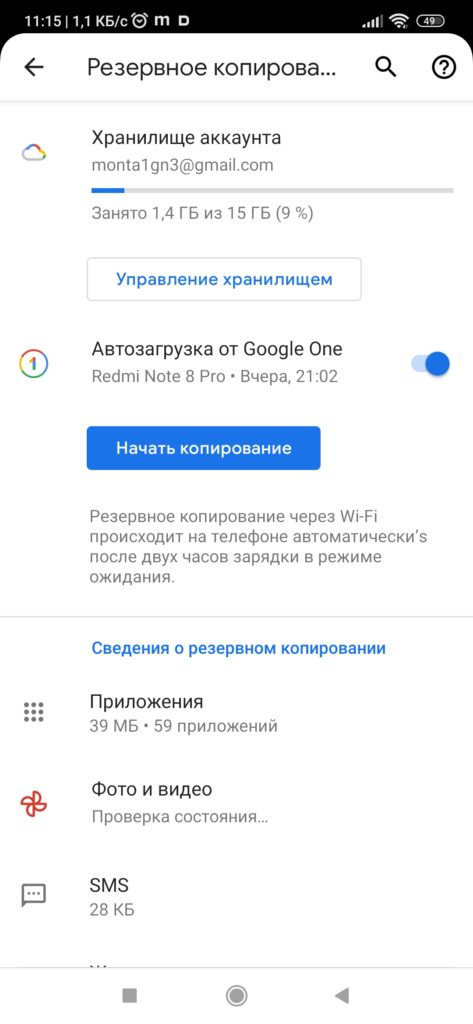
Залишається лише переконатися, що старий телефон підключений до мережі Wi-Fi, і покласти його де-небудь неподалік.
Далі розповідаємо, як відновити додатки на новому телефоні. Вам потрібно включити новий смартфон і почекати, поки не з’явиться керівництво для користувача з елементами навчання. Вміст цього керівництва може трохи відрізнятися, в залежності від моделі, але в цілому там все досить просто і зрозуміло.
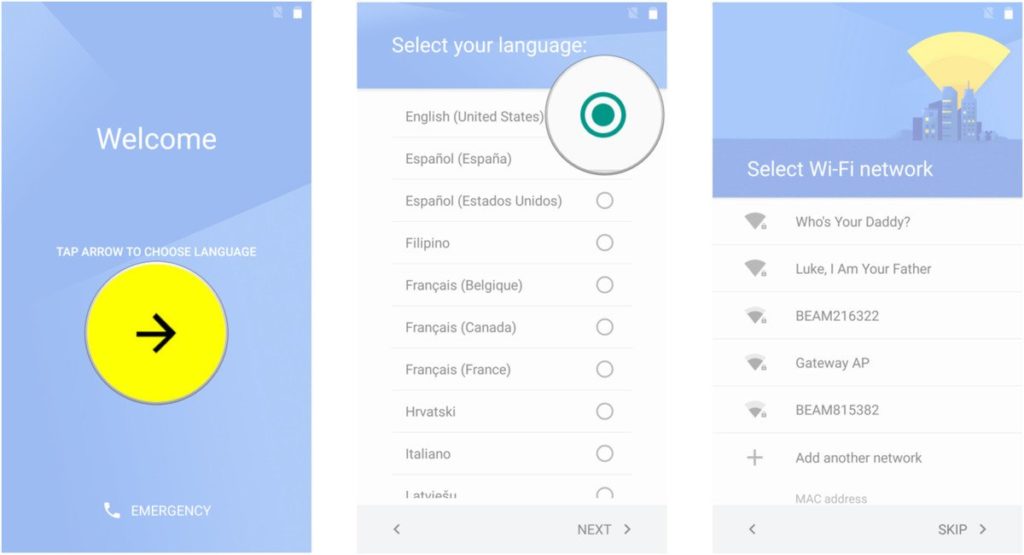
Система запропонує вам увійти в обліковий запис Google, і сама ж запропонує відновити дані зі старого смартфона на новому – від вас вимагається тільки бути уважним і не поспішати. Підключайтеся до мережі Wi-Fi і приступайте до копіювання даних. Тут ви зможете відновити абсолютно всі дані, які перенесли в хмару трохи раніше під час резервування.
Це цікаво: Як скачати музику з ютуба? 9 перевірених способів
Як перевірити обсяг даних для перенесення на новий телефон
Оцінити обсяг зарезервованих даних, які система буде переносити на новий пристрій, можна за допомогою Google Диска. Для цього:
- Зайдіть в додаток Google Диск.
- У лівому верхньому куті натисніть на три смужки, щоб перейти в панель управління, і тут виберіть пункт «Резервні копії».
- Усередині ви побачите всі створені раніше копії. Сюди входять всі дані додатків, а також журнал дзвінків, налаштування пристрою і SMS-повідомлення.
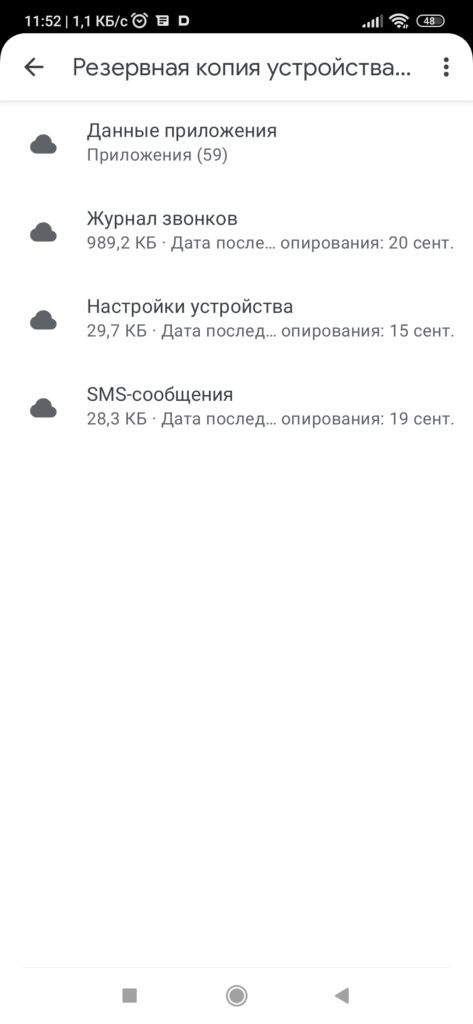
Переглянути та якось взаємодіяти з цими даними Google не дозволить – їх не можна редагувати або змінювати будь-яким іншим способом, але оцінити обсяги цей спосіб цілком дозволить.
Як перенести СМС з Андроїда на Андроїд
Хоча SMS-повідомлення зараз рідко використовують для спілкування, вони все ще залишаються важливими – за допомогою їх користувачі отримують оповіщення від додатків і різних компаній. У них зберігаються паролі, дані від акаунтів та інші важливі відомості. Хороша новина в тому, що стандартний Android-перенесення додатків з даними дозволяє також копіювати і SMS-повідомлення, в чому ви самі можете переконатися, подивившись на попередній скріншот.
Також можна скористатися перевіреною утилітою SMS Backup & Restore, яка безкоштовно розповсюджується в Play Маркет. Вам потрібно буде завантажити цей додаток і запустити його, а далі вже все більш ніж просто і зрозуміло:
- Створюєте резервну копію на старому телефоні, її зберігаєте на хмарі Google.
- Встановлюєте той же саме додаток на новому телефоні, натискаєте «Відновити» і вибираєте файл-бекап, створений раніше і поміщений в хмару.
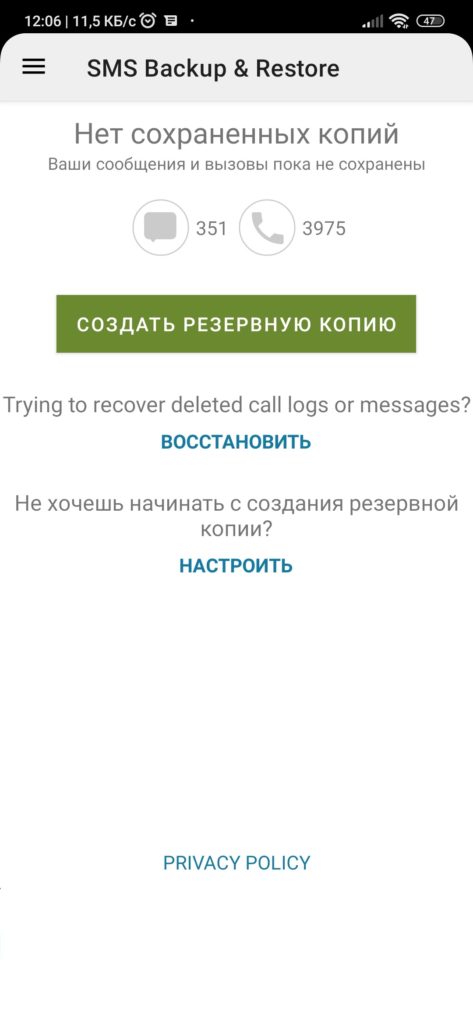
Цей спосіб хороший тим, що підходить абсолютно для всіх версій Android, і він актуальний для будь-яких моделей смартфонів. Загалом, універсальний. Крім того, крім SMS-повідомлень ви таким чином зможете перенести дані про вхідні та вихідні дзвінки за весь час, що також часом буває корисно.
Читати також: Як розблокувати телефон, якщо забув пароль
Переносимо контакти з одного телефону Андроїд на інший
Перший і найпростіший спосіб для перенесення контактів з Андроїда на Андроїд – це створення резервної копії даних на SIM-карті. Для цього:
- Відкрийте програму «Контакти».
- Перейдіть в «Опції», потім виберіть пункт «Налаштування».
- Натисніть на «Імпорт / Експорт контактів».
- Виберіть пункт «Експорт», а в якості сховища для створюваного файлу виберіть SIM-карту.
Тепер вам потрібно буде вставити цю SIM-карту в новий телефон і таким же чином перейти в меню «Імпорт / Експорт контактів», але замість експорту вибрати імпорт. Як джерело для імпорту виберіть SIM-карту, і дані миттєво будуть завантажені в телефон.
Другий спосіб – з використанням облікового запису Google. Для цього вам потрібно:
- Авторизуватися на смартфоні в своєму Google-акаунті.
- В налаштуваннях облікового запису перейдіть в пункт «Резервне копіювання».
- Опустіться вниз, виберіть пункт «Дані облікового запису Google».
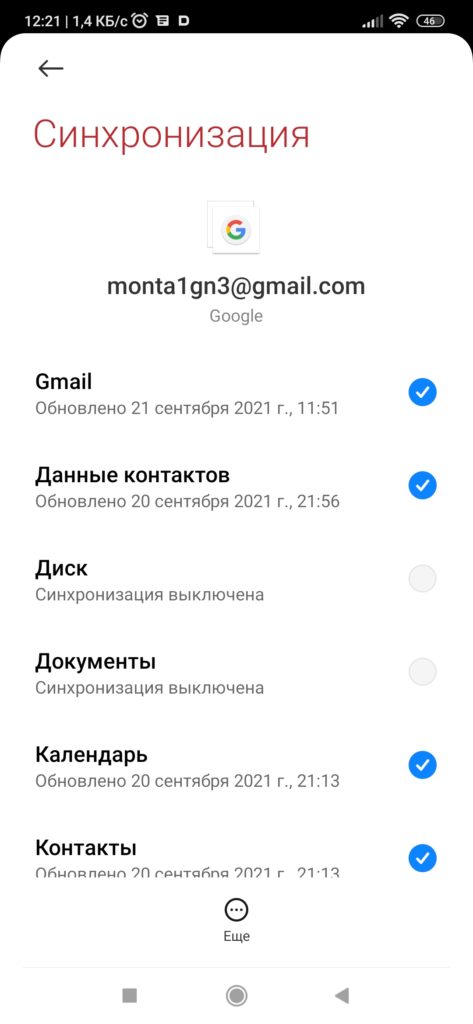
Тут вам необхідно поставити галочку біля пункту «Дані контактів», а при необхідності ви можете вибрати інші дані для копіювання – документи, календар, таблиці тощо.
Щоб перенести контакти на новий телефон Андроїд, вам тепер потрібно всього лише включити його і авторизуватися в своєму Google-акаунті – інше система зробить автоматично.
Корисні поради: Як зрозуміти, що телефон прослуховують
Як перенести календар з Андроїда на Андроїд
Попередній спосіб працює також і для календаря – Google передбачили можливість синхронізації також і цього додатка. Перенести календар з Андроїда на Андроїд можна також і за допомогою сторонніх додатків, але ми цього робити не рекомендуємо – штатні інструменти Google більш зручні і безпечні.
Поради щодо перенесення додатків з телефону на телефон
Як ми писали на початку статті, сучасні версії Android надають широкий інструментарій для резервування і відновлення всіх важливих даних. Один тільки аккаунт Google дозволяє зберігати в хмарі бекапи:
-
- додатків, встановлених на смартфон;
- фото і відео;
-
- SMS-повідомлень;
- журналу дзвінків;
- початкових установок;
- даних аккауту Google (календар, документи, таблиці, список контактів і т.д.).

Тобто за фактом користувачеві не потрібні ніякі сторонні програми або додатки. Виняток становлять ті рідкісні випадки, коли у вас дуже старий телефон на базі тих версій Android, які ще не пропонували таких широких можливостей по частині резервування і відновлення. У цих випадках можна звернутися до програм від сторонніх розробників – це SHAREit, CLONEit та інші.
Встановлюючи додатки від сторонніх розробників, ви можете зіткнутися з безліччю непередбачених багів і помилок. Зрештою, в більшості випадків вам доведеться миритися з дратівливою рекламою, так що ми рекомендуємо користуватися саме офіційними засобами резервування даних. Благо, їх можливостей більш ніж вистачає для більшості користувачів. На цьому все, спасибі за увагу і до нових зустрічей!
Читайте також:







